solidworks实例操作资料
- 格式:doc
- 大小:1.23 MB
- 文档页数:15
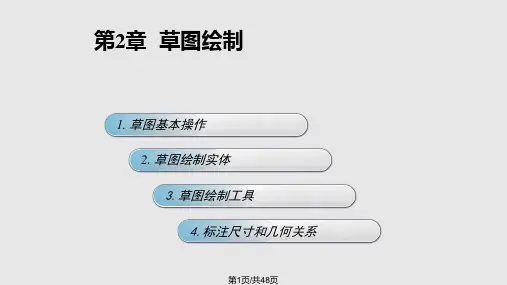

精品文档精品文档实例操作在简单介绍了界面和工具栏后,这里给读者演示做一个小零件,如图1-21所示,让读者了解造型的过程。
图1-21 零件的造型操作步骤(1)打开SolidWorks 界面后,单击【文件】→【新建】命令或者单击按钮,出现“新建SolidWorks 文件”对话框,选择【零件】命令后单击【确定】按钮,出现一个新建文件的界面,首先单击【保存】按钮,将这个文件保存为“底座”。
(2)在控制区单击【前视基准面】,然后在草图绘制工具栏单击按钮,出现如 图1-22所示的草图绘制界面;在图形区单击鼠标右键,取消选中快捷菜单的【显示网格线】复选框,在图形区就没有网格线了。
在作图的过程中,由于实行参数化,对于网格一般不应用,所以在以后的作图中,都去掉网格。
精品文档精品文档图1-22草图绘制界面(3)单击绘制【中心线】按钮,在图形区过原点绘制一条中心线,然后单击【直线】按钮,在图形区绘制如图1-23所示的图形,需要注意各条图线之间的几何关系。
不需要具体确定尺寸,只需确定其形状即可,实际大小是在参数化的尺寸标注中确定的。
提示:在图1-23所示草图中,表示“竖直”的意思;表示“水平”的意思;表示“重合”的意思,例如图中下面显示的两个符号,表示左边的上面的直线和原点重合,也就是两条直线在一条直线上。
最后按住Ctrl键单击选择圆弧的圆心和圆弧的起点,在属性管理器中【添加尺寸关系】中选择水平;同样选择圆弧的圆心和圆弧的终点,在属性管理器中【添加尺寸关系】中选择垂直。
如果不要显示这些几何关系,则可以单击视图工具栏的按钮,使其浮起,需要显示,就使其凹下。
画图中右上角的圆弧是在画完一段直线时,将鼠标靠近刚才确定的直线的终点,这时鼠标的标记后面由原来的直线图案变成一对同心圆的图案,或者单击鼠标右键,在弹出的快捷菜单中选择转到圆弧,这时就可以画圆弧了,如图1-24所示。
精品文档精品文档图1-23 绘制草图 图1-24 画圆弧 (4)单击工具栏【智能尺寸】按钮,标注尺寸,标注一条直线的长度,就单击这条直线,就会自动标注尺寸了,此时的尺寸不是所要求的尺寸,鼠标确定尺寸的位置,单击鼠标左键,就会出现【修改】对话框(如图1-25①所示),在对话框中输入实际尺寸大小,单击按钮或者按回车键即可;标注圆或者圆弧的尺寸是一样的。


Solidworks训练一入门实例——软盘盒一、新建零件二、绘制第一张二维草图1、单击【草图】操控面板上的“草图绘制”按钮,此时在“前视”基准面上打开一张草图。
2、单击“矩形”按钮3、将鼠标指针移到草图原点处单击,移动鼠标到适当的位置再单击以生成矩形。
4、单击“草图绘制”控制面板上的智能标注按钮,分别对矩形的长和宽进行尺寸修改,如图1所示。
图1 图2 图3 图4提示:必须在激活草图绘制命令状态下时才能进行特征的创建。
三、创建拉伸基体特征1、单击特征控制面板上的按钮进行设置:在【方向1】中,将“终止条件”设置为“给定深度”,将深度由系统默认的10修改为47。
2、单击按钮生成拉伸,如图2所示.四、添加切除特征1、单击前导视图控制栏上的“线架图”按钮2、将鼠标指针移到零件的侧面,该面的边线变成黄色,表示此面可供选择。
3、单击零件的右侧面以选取该面,该面的边线变成实线且颜色改变,表面该面补选中。
4、单击前导视图控制栏上的“正视于”按钮,系统将采用正视于该面的视图。
5、单击“草图绘制”按钮,再单击“直线”按钮,拖动鼠标指针到矩形的顶边处,单击后开始移动鼠标,绘制一条直线;然后再利用“切线弧”命令绘制一条圆弧,再使用“直线”命令继续绘制三条直线。
然后使用“智能尺寸”进行尺寸标注,如图3所示。
6、单击“特征”控制面板上的“拉伸—切除”按钮,出现【切除—拉伸】特性管理器。
7、在“方向1”栏内将终止条件设置为“完全贯穿”,保留其他项目为默认设置,单击按钮,生成完全切除特征。
如图4所示五、抽壳零件所谓抽壳,就是从所选平面上移除材料以形成薄壁零件。
1、单击“特征”控制面板上的“抽壳”按钮,“抽壳1”特征管理器便出现。
2、单击此零件的面,所选面即出现在“要挖除的面”显示框,单击此零件的面,所选面即现出在“要挖除的面”显示框中,如图5所示。
图53、在“参数”栏的厚度微调框内设置抽壳厚度为2,然后单击按钮。
抽壳操作上移除所选面上的材料。
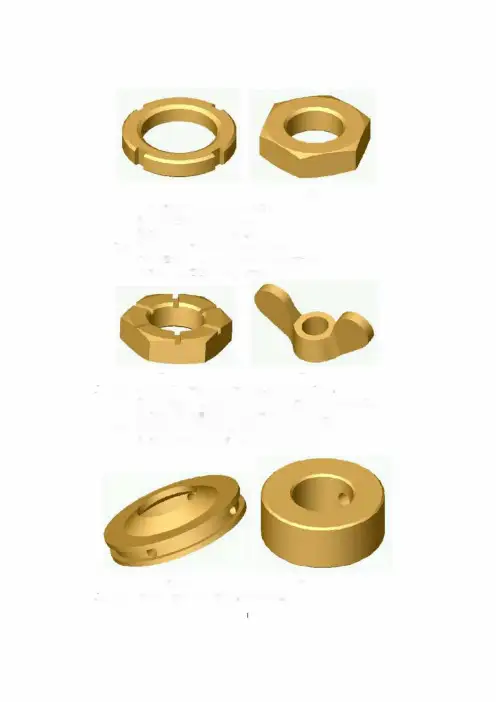

solidworks实例操作实例操作在简单介绍了界面和工具栏后,这里给读者演示做一个小零件,如图1-21所示,让读者了解造型的过程。
图1-21 零件的造型操作步骤,1,打开SolidWorks界面后~单击【文件】?【新建】命令或者单击按钮~出现“新建SolidWorks文件”对话框~选择【零件】命令后单击【确定】按钮~出现一个新建文件的界面~首先单击【保存】按钮~将这个文件保存为“底座”。
,2,在控制区单击【前视基准面】~然后在草图绘制工具栏单击按钮~,在图形区单击鼠标右键~取消选中快出现如图1-22所示的草图绘制界面捷菜单的【显示网格线】复选框~在图形区就没有网格线了。
在作图的过程中~由于实行参数化~对于网格一般不应用~所以在以后的作图中~都去掉网格。
第章基础与建模技术1 1SolidWorks图1-22 草图绘制界面,3,单击绘制【中心线】按钮~在图形区过原点绘制一条中心线~然后单击【直线】按钮~在图形区绘制如图1-23所示的图形~需要注意各条图线之间的实际大小是在参数化的几何关系。
不需要具体确定尺寸~只需确定其形状即可~尺寸标注中确定的。
提示:在图1-23所示草图中~表示“竖直”的意思,表示“水平”的意思,表示“重合”的意思~例如图中下面显示的两个符号~表示左边的上面的直线和原点重合~也就是两条直线在一条直线上。
最后按住Ctrl键单击选择圆弧的圆心和圆弧的起点~在属性管理器中【添加尺寸关系】中选择水平,同样选择圆弧的圆心和圆弧的终点~在属性管理器中【添加尺寸关系】中选择垂直。
如果不要显示这些几何关系~则可以单击视图工具栏的按钮~使其浮起~需要显示~就使其凹下。
画图中右上角的圆弧是在画完一段直线时~将鼠标靠近刚才确定的直线的终点~这时鼠标的标记后面由原来的直线图案变成一对同心圆的图案~或者单击鼠标右键~在弹出的快捷菜单中选择转到圆弧~这时就可以画圆弧了~如图1-24所示。
2 三维建模实例教程SolidWorks 2006图1-23 绘制草图图1-24 画圆弧,4,单击工具栏【智能尺寸】按钮~标注尺寸~标注一条直线的长度~就单击这条直线~就会自动标注尺寸了~此时的尺寸不是所要求的尺寸~鼠标确定尺寸的位置~单击鼠标左键~就会出现【修改】对话框,如图1-25?所示,~在对话框中输入实际尺寸大小~单击按钮或者按回车键即可,标注圆或者圆弧的尺寸是一样的。
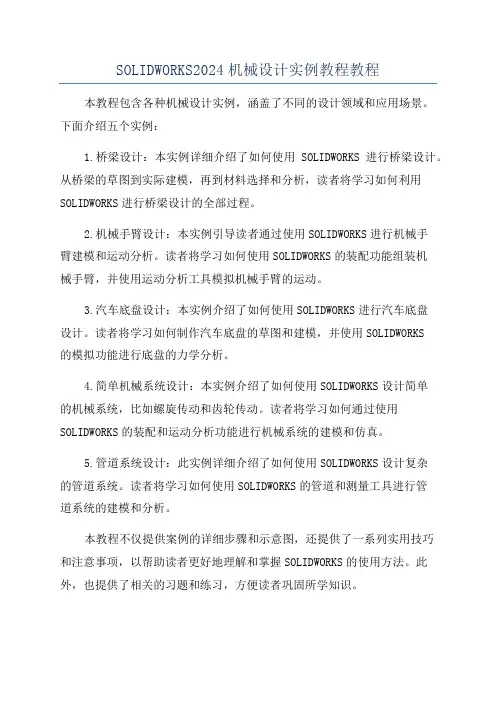
SOLIDWORKS2024机械设计实例教程教程本教程包含各种机械设计实例,涵盖了不同的设计领域和应用场景。
下面介绍五个实例:1.桥梁设计:本实例详细介绍了如何使用SOLIDWORKS进行桥梁设计。
从桥梁的草图到实际建模,再到材料选择和分析,读者将学习如何利用SOLIDWORKS进行桥梁设计的全部过程。
2.机械手臂设计:本实例引导读者通过使用SOLIDWORKS进行机械手臂建模和运动分析。
读者将学习如何使用SOLIDWORKS的装配功能组装机械手臂,并使用运动分析工具模拟机械手臂的运动。
3.汽车底盘设计:本实例介绍了如何使用SOLIDWORKS进行汽车底盘设计。
读者将学习如何制作汽车底盘的草图和建模,并使用SOLIDWORKS的模拟功能进行底盘的力学分析。
4.简单机械系统设计:本实例介绍了如何使用SOLIDWORKS设计简单的机械系统,比如螺旋传动和齿轮传动。
读者将学习如何通过使用SOLIDWORKS的装配和运动分析功能进行机械系统的建模和仿真。
5.管道系统设计:此实例详细介绍了如何使用SOLIDWORKS设计复杂的管道系统。
读者将学习如何使用SOLIDWORKS的管道和测量工具进行管道系统的建模和分析。
本教程不仅提供案例的详细步骤和示意图,还提供了一系列实用技巧和注意事项,以帮助读者更好地理解和掌握SOLIDWORKS的使用方法。
此外,也提供了相关的习题和练习,方便读者巩固所学知识。
总结,SOLIDWORKS2024机械设计实例教程是一本全面介绍SOLIDWORKS软件的机械设计实例的教程。
通过实际的案例和详细的步骤,读者可以快速掌握SOLIDWORKS的使用技巧,并将其应用于各种机械设计项目中。
这本教程对于机械设计师和工程师来说是一本非常有用的资料。
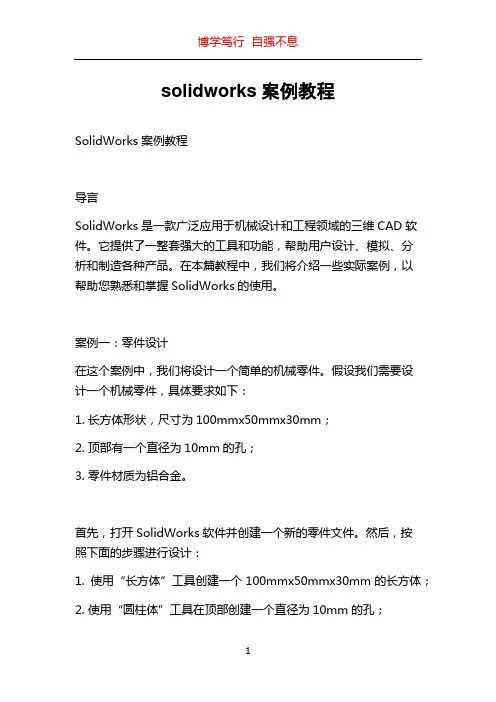
solidworks案例教程SolidWorks案例教程导言SolidWorks是一款广泛应用于机械设计和工程领域的三维CAD软件。
它提供了一整套强大的工具和功能,帮助用户设计、模拟、分析和制造各种产品。
在本篇教程中,我们将介绍一些实际案例,以帮助您熟悉和掌握SolidWorks的使用。
案例一:零件设计在这个案例中,我们将设计一个简单的机械零件。
假设我们需要设计一个机械零件,具体要求如下:1. 长方体形状,尺寸为100mmx50mmx30mm;2. 顶部有一个直径为10mm的孔;3. 零件材质为铝合金。
首先,打开SolidWorks软件并创建一个新的零件文件。
然后,按照下面的步骤进行设计:1. 使用“长方体”工具创建一个100mmx50mmx30mm的长方体;2. 使用“圆柱体”工具在顶部创建一个直径为10mm的孔;3. 使用“填充”工具将零件表面设置为铝合金材质。
完成上述步骤后,保存并导出零件文件。
您现在已经成功设计了一个简单的机械零件。
在SolidWorks中可以进一步对零件进行分析、模拟和制造等操作。
案例二:装配设计在这个案例中,我们将学习如何使用SolidWorks进行装配设计。
假设我们需要设计一个简单的机械装配,具体要求如下:1. 包含两个零件:一个底座和一个支架;2. 底座和支架之间通过两个螺栓连接;3. 完成装配后,需要进行装配分析。
以下是设计步骤:1. 创建一个新的装配文件,并将底座和支架导入到装配文件中;2. 使用“配合关系”工具将底座和支架对齐,并使用“约束关系”工具将它们连接;3. 使用“螺栓”工具在底座和支架之间创建两个螺栓连接;4. 完成装配后,进行装配分析,检查装配的可行性和稳定性。
通过上述步骤,您已经成功地完成了一个简单的机械装配设计。
这个案例不仅帮助您熟悉SolidWorks中的装配设计工具,还让您了解了如何使用装配分析工具来优化设计。
案例三:静态分析在这个案例中,我们将学习如何使用SolidWorks进行静态分析。
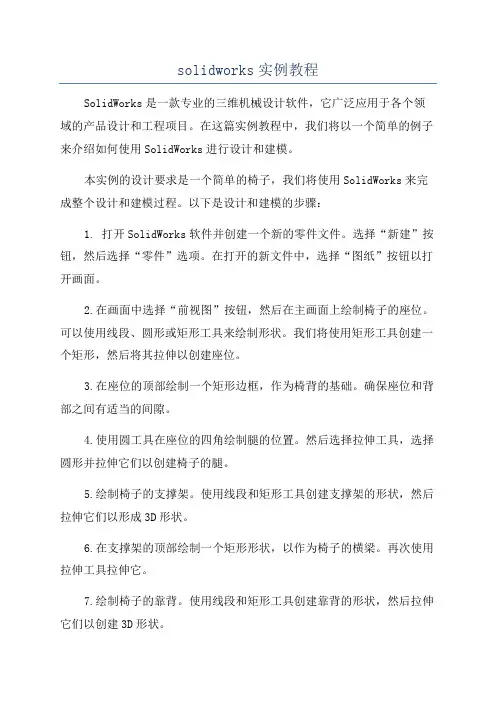
solidworks实例教程SolidWorks是一款专业的三维机械设计软件,它广泛应用于各个领域的产品设计和工程项目。
在这篇实例教程中,我们将以一个简单的例子来介绍如何使用SolidWorks进行设计和建模。
本实例的设计要求是一个简单的椅子,我们将使用SolidWorks来完成整个设计和建模过程。
以下是设计和建模的步骤:1. 打开SolidWorks软件并创建一个新的零件文件。
选择“新建”按钮,然后选择“零件”选项。
在打开的新文件中,选择“图纸”按钮以打开画面。
2.在画面中选择“前视图”按钮,然后在主画面上绘制椅子的座位。
可以使用线段、圆形或矩形工具来绘制形状。
我们将使用矩形工具创建一个矩形,然后将其拉伸以创建座位。
3.在座位的顶部绘制一个矩形边框,作为椅背的基础。
确保座位和背部之间有适当的间隙。
4.使用圆工具在座位的四角绘制腿的位置。
然后选择拉伸工具,选择圆形并拉伸它们以创建椅子的腿。
5.绘制椅子的支撑架。
使用线段和矩形工具创建支撑架的形状,然后拉伸它们以形成3D形状。
6.在支撑架的顶部绘制一个矩形形状,以作为椅子的横梁。
再次使用拉伸工具拉伸它。
7.绘制椅子的靠背。
使用线段和矩形工具创建靠背的形状,然后拉伸它们以创建3D形状。
8.添加细节。
使用斜线和圆工具添加椅子的纹理和装饰。
对于椅子的座位和靠背,您还可以使用填充工具来添加颜色。
9.检查和修改设计。
检查设计是否满足您的需求和要求,进行必要的修改和调整。
10.将设计导出为图纸或3D模型。
您可以选择将设计导出为2D图纸,或以3D模型的形式导出,以便进行进一步的建模、装配和渲染。
通过按照以上步骤进行设计和建模,您将能够使用SolidWorks创建一个简单的椅子。
这个例子只是SolidWorks的一个简单示例,您可以根据自己的需求和项目要求进行更复杂的设计和建模。
SolidWorks具有强大的功能和工具,可以让您更好地实现创意和设计。
通过不断的练习和探索,您将能够充分发挥SolidWorks的潜力,设计出更加复杂和创新的产品。

SolidWork操作实例及技巧1 操作实例图1 图2图1提示:①拉伸圆柱→倒内外角→拉伸切槽;。
②拉伸带槽柱体→倒内外角;。
③旋转带倒角圆套→切伸切槽。
图2提示:①拉伸带孔的六边形→倒内角→倒外角;。
②拉伸圆柱套→倒内角→倒外角→拉伸切六边;。
③旋转带倒角圆柱套→拉伸切六边。
图3 图4图3提示:①拉伸带孔的六边形→倒内角→倒外角→拉伸切顶槽;②拉伸圆柱套→倒内角→倒外角→拉伸切六边形→拉伸切顶槽;③旋转带倒角的圆柱套→拉伸切六边→拉伸切顶槽。
图4提示:①拉伸圆锥套→拉伸侧耳→切除多余部分→圆角;②旋转圆锥套→拉伸侧耳→切除多余部分→圆角。
1图5 图6图5提示:旋转生成主体→拉伸切横槽→阵列横槽。
图6提示:①拉伸圆柱→倒角→拉伸切除圆柱孔;②旋转带倒角圆柱→拉伸切除圆柱孔。
图7 图8图7提示:旋转法。
图8示:①旋转阶梯轴(带大端孔)→拉伸切内六角→拉伸切外六角→切小端圆孔;②拉伸阶梯轴→拉伸切圆柱孔→拉伸切内六角→拉伸切外六角→切小端圆孔。
图9 图10图9提示:①旋转带球阶梯轴→拉伸切中孔→拉伸切横孔→拉伸切球部槽。
图10提示:①旋转法。
2图11 图12图11示:旋转生成轮主体→拉伸切轮幅→拉伸切键槽。
图12提示:旋转主体→切除拉伸孔→切除拉伸槽。
图13 图14图13提示:①旋转。
图14提示:①旋转生成带皮带槽的轮主体→拉伸切轮幅→拉伸切键槽。
图15 图16图15提示:①画一个方块→切除拉伸内侧面→拉伸两个柱→切除拉伸外侧面→切除拉伸孔。
图16提示:①旋转生成齿轮主体→切除拉伸键槽→画一个齿的曲线→扫描生成一个齿→阵列其它齿。
②从库中提取→保存零件。
3图17 图18图17提示:旋转主体→切除拉伸孔。
图18提示:旋转主体→切除拉伸孔。
图19 图20图19提示:旋转主体→拉伸切除六边形。
图20提示:旋转主体→拉伸切除六边形。
图21 图22图21提示:旋转主体1→旋转主体2→圆角→拉伸中间方块→切除方块中孔。
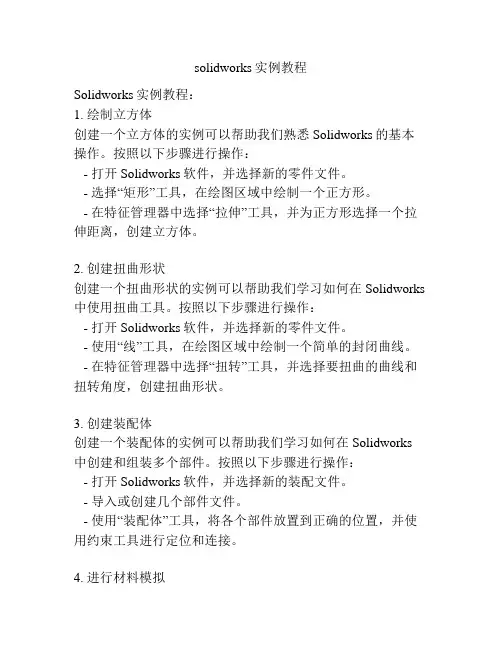
solidworks实例教程Solidworks实例教程:1. 绘制立方体创建一个立方体的实例可以帮助我们熟悉Solidworks的基本操作。
按照以下步骤进行操作:- 打开Solidworks软件,并选择新的零件文件。
- 选择“矩形”工具,在绘图区域中绘制一个正方形。
- 在特征管理器中选择“拉伸”工具,并为正方形选择一个拉伸距离,创建立方体。
2. 创建扭曲形状创建一个扭曲形状的实例可以帮助我们学习如何在Solidworks 中使用扭曲工具。
按照以下步骤进行操作:- 打开Solidworks软件,并选择新的零件文件。
- 使用“线”工具,在绘图区域中绘制一个简单的封闭曲线。
- 在特征管理器中选择“扭转”工具,并选择要扭曲的曲线和扭转角度,创建扭曲形状。
3. 创建装配体创建一个装配体的实例可以帮助我们学习如何在Solidworks 中创建和组装多个部件。
按照以下步骤进行操作:- 打开Solidworks软件,并选择新的装配文件。
- 导入或创建几个部件文件。
- 使用“装配体”工具,将各个部件放置到正确的位置,并使用约束工具进行定位和连接。
4. 进行材料模拟使用Solidworks的材料模拟功能可以帮助我们了解材料在应力条件下的行为。
按照以下步骤进行操作:- 打开Solidworks软件,并选择新的静态分析文件。
- 创建几何形状和加载条件,如施加强度或外部力。
- 使用“材料模拟”工具,选择适当的材料和边界条件来进行模拟和分析。
5. 进行流体分析通过Solidworks的流体分析功能,可以模拟和分析液体或气体在物体上的流动。
按照以下步骤进行操作:- 打开Solidworks软件,并选择新的流体分析文件。
- 创建几何形状和流动条件,如流体速度或流体压力。
- 使用“流体分析”工具,设置适当的参数并进行模拟和分析。
这些实例教程涵盖了Solidworks的基本功能和常见操作,帮助你快速入门并掌握Solidworks的使用技巧。
小汽车设计一、车体设计1)打开solidworks软件,进入界面以后点击新建,选择新建“零件”单一设计学即件的30属现2)选择前视基准面,在草图上绘制车体轮廓,使用直线工具,样条曲线工具,并使用智能尺寸设定尺寸,形成的草图如下:3)使用圆角工具,对草图添加圆角,大小为R=5尺寸。
4)退出草图,使用特征工具中的拉伸命令,设置拉伸深度为200mm, 拉伸后如图;5)使用特征工具栏中的抽壳命令,使车体抽壳后如图:抽壳抽壳 1会参数(P)0.00mm6)选择车体侧面,绘制如下草图,两个D=66 的圆,并约束两圆间距为198mm。
7)使用特征工具中的拉伸,设置为完全贯穿。
8)在车体面上使用矩形工具绘制如图大小的矩形,并添加圆角R10:9)使用特征工具中的拉伸切除命令,设置深度为10mm。
10)在车体上绘制如图大小的多边形:11)使用拉伸切除,选择完全贯穿,车体完成,如下图:二、车轮设计1)新建零件图,选择前视基准面,在草图上绘制R=56 的圆,并拉伸,形成如下圆柱:2)在圆柱底面上绘制如下几个同心圆,尺寸如下;3)使用直线工具,添加延长线过圆心的两条线段。
4)选择线性草图阵列圆周草图阵列选择圆心为阵列中心,选择两条线段为阵列元素。
形成如下草图:5)选择草图工具栏中的,对草图进行裁剪,如下图:6)使用特征工具栏中的拉伸切除。
如下图:7)选择上视准面,在些面上使用直线工具和圆弧工具绘制如下图的草图,并约束直线与圆柱素线重合:8)选择特征工具栏中的旋转凸台,中心线选择圆柱的轴线,轮廓选择上步中的草图。
形成薄壁如下图:三、 轮胎的设计:1) 新建零件图,选择前视基准面,在草图上使用直线、圆角、智能尺寸等工具,绘制如下草图:和旋转-薄壁1× 旋转参数(R)基准轴<1> 单 向 360.00deg 合并结果(M 薄壁特征① 单向 1.00mm所选轮廓(S公公公?2)选择右视基准面,绘制D=56的圆:3 ) 使用特征工具中的扫描扫描,轮廓选择草图1中的封闭多边形,路径选择圆。
SolidWorks案例教程1. 简介SolidWorks是一款强大的三维计算机辅助设计(CAD)软件,广泛应用于工程行业。
本文档将向您介绍一些实际的SolidWorks案例,以帮助您了解如何使用该软件进行设计和建模。
2. 案例一:机械零件建模2.1 案例描述在这个案例中,我们将学习如何使用SolidWorks进行机械零件的建模。
我们将使用一种常见的机械零件——齿轮作为示例。
通过完成这个案例,您将学会如何使用SolidWorks的各种工具和功能进行建模。
2.2 操作步骤1.打开SolidWorks软件。
2.创建一个新的零部件文档。
3.使用绘图工具绘制齿轮的轮廓。
4.使用旋转操作将轮廓扩展为三维实体。
5.添加齿轮的其他细节,如齿轮齿数、轴孔等。
6.完成齿轮建模后,保存文档。
2.3 展示效果以下是案例一中完成的齿轮零件的展示效果图:示例图示例图3. 案例二:装配设计3.1 案例描述在这个案例中,我们将学习如何使用SolidWorks进行装配设计。
我们将使用一个简单的机械装置作为示例。
通过完成这个案例,您将学会如何创建零件、定义约束关系和进行装配。
3.2 操作步骤1.打开SolidWorks软件。
2.创建一个新的装配文档。
3.导入之前创建的齿轮零件和其他所需的零件。
4.定义零件之间的约束关系,如平移、旋转等。
5.完成装配设计后,保存文档。
3.3 展示效果以下是案例二中完成的装配设计的展示效果图:示例图示例图4. 案例三:渲染与动画4.1 案例描述在这个案例中,我们将学习如何使用SolidWorks进行渲染和动画设计。
我们将为之前创建的装配设计添加材质和光照效果,并生成渲染图像和动画。
通过完成这个案例,您将学会如何使用SolidWorks的渲染和动画功能。
4.2 操作步骤1.打开SolidWorks软件。
2.打开之前创建的装配文档。
3.选择合适的材质和光照设置。
4.使用渲染工具生成渲染图像。
5.使用动画工具创建装配的动画效果。
图1提示:①拉伸圆柱T倒内外角T拉伸切槽;。
②拉伸带槽柱体T倒内外角;。
③旋转带倒角圆套T切伸切槽。
图2提示:①拉伸带孔的六边形T倒内角T倒外角;。
②拉伸圆柱套T倒内角T倒外角T拉伸切六边;③旋转带倒角圆柱套T拉伸切六边。
图3提示:①拉伸带孔的六边形T倒内角T倒外角T拉伸切顶槽;②拉伸圆柱套T倒内角T倒外角T拉伸切六边形T拉伸切顶槽;③旋转带倒角的圆柱套T拉伸切六边T拉伸切顶槽。
图4提示:①拉伸圆锥套T拉伸侧耳T切除多余部分T圆角;②旋转圆锥套T拉伸侧耳T切除多余部分T圆角。
图5提示:旋转生成主体T拉伸切横槽T阵列横槽。
图1 图2图5 图6图3 图412图6提示:①拉伸圆柱T 倒角T 拉伸切除圆柱孔;②旋转带倒角圆柱T 拉伸切除圆柱孔。
图7提示:旋转法。
图8示:①旋转阶梯轴(带大端孔)T 拉伸切内六角T 拉伸切外六角T 切小端圆孔;②拉伸阶梯轴T 拉伸切圆柱孔T 拉伸切内六角T 拉伸切外六角T 切小端圆 孔。
图9 图10图9提示:①旋转带球阶梯轴T 拉伸切中孔T 拉伸切横孔T 拉伸切球部槽。
图10提示:①旋转法。
图7 图8图11 图12 图11示:旋转生成轮主体T拉伸切轮幅T拉伸切键槽。
图12提示:旋转主体T切除拉伸孔T切除拉伸槽。
3图13 图14 图13提示:①旋转。
图14提示:①旋转生成带皮带槽的轮主体T拉伸切轮幅T拉伸切键槽。
图15 图16图15提示:①画一个方块T切除拉伸内侧面T拉伸两个柱T切除拉伸外侧面T切除拉伸孔。
图16提示:①旋转生成齿轮主体T切除拉伸键槽T画一个齿的曲线T扫描生成一个齿T阵列其它齿。
②从库中提取T保存零件。
图17 图18 图17提示:旋转主体T切除拉伸孔。
4图18提示:旋转主体T切除拉伸孔。
图19 图20 图19提示:旋转主体T拉伸切除六边形。
图20提示:旋转主体T拉伸切除六边形。
图21 图22图21提示:旋转主体1 T旋转主体2T圆角T拉伸中间方块T切除方块中孔。
实例操作在简单介绍了界面和工具栏后,这里给读者演示做一个小零件,如图1-21所示,让读者了解造型的过程。
图1-21零件的造型操作步骤(1)打开SolidWorks界面后,单击【文件】→【新建】命令或者单击按钮,出现“新建SolidWorks文件”对话框,选择【零件】命令后单击【确定】按钮,出现一个新建文件的界面,首先单击【保存】按钮,将这个文件保存为“底座”。
(2)在控制区单击【前视基准面】,然后在草图绘制工具栏单击按钮,出现如图1-22所示的草图绘制界面;在图形区单击鼠标右键,取消选中快捷菜单的【显示网格线】复选框,在图形区就没有网格线了。
在作图的过程中,由于实行参数化,对于网格一般不应用,所以在以后的作图中,都去掉网格。
SolidWorks 2006三维建模实例教程2图1-22草图绘制界面(3)单击绘制【中心线】按钮,在图形区过原点绘制一条中心线,然后单击【直线】按钮,在图形区绘制如图1-23所示的图形,需要注意各条图线之间的几何关系。
不需要具体确定尺寸,只需确定其形状即可,实际大小是在参数化的尺寸标注中确定的。
提示:在图1-23所示草图中,表示“竖直”的意思;表示“水平”的意思;表示“重合”的意思,例如图中下面显示的两个符号,表示左边的上面的直线和原点重合,也就是两条直线在一条直线上。
最后按住Ctrl键单击选择圆弧的圆心和圆弧的起点,在属性管理器中【添加尺寸关系】中选择水平;同样选择圆弧的圆心和圆弧的终点,在属性管理器中【添加尺寸关系】中选择垂直。
如果不要显示这些几何关系,则可以单击视图工具栏的按钮,使其浮起,需要显示,就使其凹下。
画图中右上角的圆弧是在画完一段直线时,将鼠标靠近刚才确定的直线的终点,这时鼠标的标记后面由原来的直线图案变成一对同心圆的图案,或者单击鼠标右键,在弹出的快捷菜单中选择转到圆弧,这时就可以画圆弧了,如图1-24所示。
第1章SolidWorks基础与建模技术 3 图1-23绘制草图图1-24画圆弧(4)单击工具栏【智能尺寸】按钮,标注尺寸,标注一条直线的长度,就单击这条直线,就会自动标注尺寸了,此时的尺寸不是所要求的尺寸,鼠标确定尺寸的位置,单击鼠标左键,就会出现【修改】对话框(如图1-25①所示),在对话框中输入实际尺寸大小,单击按钮或者按回车键即可;标注圆或者圆弧的尺寸是一样的。
如果标注图1-25②所示的尺寸,用鼠标单击一条直线和中心线,然后将鼠标拉到中心线的另一边,就可以出现对边距的标注,图②中的尺寸10mm、40mm、80mm就是这样标注的。
标注结束后,图形如图1-26所示。
图1-25尺寸标注图1-26零件的尺寸(5)单击工具栏的【镜向实体】按钮,则在控制区显示【属性管理器】,如图1-27所示,在选项中的【要镜向的实体】选择图形左面直线和圆弧共12个,【镜向点】选择中心线,然后单击按钮,图形变成图1-28所示的图形。
图1-27属性管理器的选项图1-28零件草图1(6)单击特征工具栏的【拉伸凸台、基体】按钮后,图形区和控制区变成图1-29所示,在【属性管理器】中的【从(F)】的【开始条件】选择【草图基准面】选项,【方向1】中的【终止条件】选择【两侧对称】选项,【深度】栏输入40mm后,单击按钮,即可出现图1-30所示图形。
SolidWorks 2006三维建模实例教程4图1-29拉伸图形图1-30拉伸后实体(7)继续单击【前视基准面】,在草图绘制工具栏单击按钮,然后单击【正视于】按钮,出现图1-31①所示的图形,然后用【圆心/起点/终点画弧】按钮画圆弧,再执行【直线】命令,单击【智能尺寸】按钮标注尺寸,即可画出如图1-31②所示的图形。
图1-31零件草图2(8)单击特征工具栏的【拉伸切除】按钮,图形区和控制区变成图1-32(a)所示,在【属性管理器】中的【从(F)】的【开始条件】选择【草图基准面】选项,【方向1】中的【终止条件】选择【两侧对称】选项,【深度】栏输入24mm后,单击按钮,即可出现图1-32(b)所示图形。
(a)(b)图1-32拉伸切除后实体第1章SolidWorks基础与建模技术 5(9)单击实体底板的下底面(选择上面是一样的做法),使其选定,单击草图绘制工具栏的按钮,单击控制区的【上视基准面】后,单击【正视于】按钮,开始画草图。
单击【中心线】按钮,先画出图形的两条对称中心线和一条圆弧的中心线,如图1-33①所示;在左边中心线的交点处,单击【圆】绘制命令按钮,单击【智能尺寸】按钮标注尺寸,如图1-33②所示;单击【镜向实体】按钮,选择圆和短的中心线为【要镜向的实体】,【镜向点】选择中间垂直的中心线,勾选【复制】,单击按钮,则可以作出草图3,如图1-33③所示。
图1-33零件草图3(10)单击特征工具栏的【拉伸切除】按钮,在【属性管理器】中的【从(F)】的【开始条件】选择【草图基准面】选项,【方向1】中的【终止条件】选择【完全贯穿】选项,单击按钮,即可出现图1-34所示图形。
(11)选择实体的最上面,使其选定,单击【草图绘制】工具栏的按钮,单击控制区的【上视基准面】后,单击【正视于】按钮,开始画草图。
单击【中心线】按钮,先画出图形的两条对称中心线和一个圆的对称中心线;单击【智能尺寸】按钮标注尺寸,如图1-35①所示;单击【镜向实体】按钮,同上一样做两次镜向实体,则可以作出草图4,如图1-35②所示。
图1-34两边穿孔后的实体图1-35零件草图4(12)单击特征工具栏的【拉伸切除】按钮,在【属性管理器】中的【从(F)】的【开始条件】选择【草图基准面】,【方向1】中的【终止条件】选择【给定深度】,【深度】栏输入12mm后,单击按钮,即可完成穿孔后的实体;右击原点,在弹出的快捷菜单中选择【隐藏】选项或者单击视图工具栏的【观阅原点】按钮,使其凸起,出现SolidWorks 2006三维建模实例教程6图1-21所示图形,就完成实体的造型了。
1.2SolidWorks建模技术1.2.1建模技术概述SolidWorks软件有零件、装配体、工程图三个主要模块,和其他三维CAD一样,都是利用三维的设计方法,就是建立三维模型。
新产品在研制开发的过程中,需要经历三个阶段,即方案设计阶段、详细设计阶段、工程设计阶段。
根据产品研制开发的三个阶段,SolidWorks软件提供了两种建模技术,一个是基于设计过程的建模技术,就是自顶向下建模;另一个是根据实际应用情况,一般三维CAD开始于详细设计阶段的,其建模技术就是自底向上建模。
1.2.2自顶向下建模自顶向下建模是符合一般设计思路的建模技术,在网络技术日益发展的今天,使用这种方式建模逐渐趋于成熟。
它是一种在装配环境下进行零件设计的,可以利用【转换实体引用】工具按钮,将已经生成的零件的边、环、面、外部草图曲线、外部草图轮廓、一组边线或者一组外部草图曲线等投影到草图基准面中,在草图上生成一个或者多个实体,这样可以避免单独进行零件设计可能造成的尺寸等各方面的冲突。
根据产品研制开发的三个阶段,SolidWorks软件提供了两种建模技术。
一个是基于设计过程的建模技术,这是一个比较彻底的自顶向下的建模方法,首先在装配环境下绘制一个描述各个零件轮廓和位置关系的装配草图,然后在这个装配环境下进入零件编辑状态,绘制草图轮廓,草图轮廓要同装配草图尺寸一致,利用【转换实体引用】工具按钮操作,这样零件草图同装配草图形成父子关系,改变装配草图,就会改变零件的尺寸,在装配环境下,其过程如下:装配草图→零件草图→零件→装配体另一个比较实用的自顶向下的建模方式,在实际应用中也比较多,首先选择一些在装配体中关联关系少的零件,建立零件草图,生成零件模型,然后在装配环境下,插入这些零件,并设置它们之间的装配关系,参照这些已有的零件尺寸,生成新的零件模型,完成装配体。
这样也可以避免零件间的冲突。
在装配环境下,其过程如下:零件草图→零件(部分)→装配(部分)→生成新零件草图→生成新零件→装配(完整)第1章SolidWorks基础与建模技术7 1.2.3 自底向上建模对于自顶向下建模虽然是符合一般设计思路,但是在目前环境下。
实现这种建模方式还不很理想。
方案设计阶段主要是由工程技术人员根据经验来进行设计的,目前的三维CAD 软件一般都是在详细设计阶段介入的,SolidWorks常用在以零件为基础进行建模的,这就是自底向上建模技术,也就是建立零件,再装配。
SolidWorks的参数化功能,可以根据情况随时改变零件的尺寸,而且其零件、装配体和工程图之间相互关联的,可以在其中任何一个模块进行尺寸的修改,所有的模块的尺寸都改变,这样可以大大地减少设计人员的工作量。
在建立零件模型后,可以在装配环境下直接装配,生成装配体;然后单击【干涉检查】按钮,进行检查,若有干涉,可以直接在装配环境下编辑零件,完成设计。
自底向上建模技术的过程如下:零件草图→零件→装配体关于这两种建模技术,将在第5章中进行实际操作的介绍。
1.3简单演练1.3.1零件的建模过程SolidWorks的零件建模过程,实际就是构建许多个简单的特征,它们之间相互叠加、切割或者相交的过程。
根据特征的创建,一个零件的建模过程可以分成如下几个步骤来完成。
(1)进入零件的创建界面。
(2)分析零件,确定零件的创建顺序。
(3)画出零件草图,创建和修改零件的基本特征。
(4)创建和修改零件的其他辅助特征。
(5)完成零件所有的特征,保存零件的造型。
1.3.2烟灰缸零件的建模过程(1)启动SolidWorks,选择【文件】→【新建】→【零件】命令,确定进入绘图环境,单击将零件存盘为“烟灰缸.SLDPRT”。
(2)在屏幕左边设计树中选择上视基准面,单击标准视图工具栏中的。
单击【草图绘制】按钮,进入草图绘制方式,选择下拉菜单【工具】→【草图绘制实体】→【矩SolidWorks 2006三维建模实例教程8形】命令,或从草图工具条中单击图标,绘制草图,主要起点在原点;然后选择下拉菜单【工具】→【草图绘制实体】→【中心线】命令,或从草图工具条中单击图标,画出中心对称线,同时选择下拉菜单【工具】→【草图绘制实体】→【点】命令,或从草图工具条中单击图标,在中心线的交点处绘制一个点(为后面的基准轴做准备)。
选择下拉菜单【工具】→【标注尺寸】→【智能尺寸】命令,或从草图工具条中单击图标,标注尺寸如图1-36所示。
(3)选择【插入】→【凸台/基体】→【拉伸】命令,或单击特征工具栏中【拉伸】按钮,参数设置如图1-37所示,单击按钮。
图1-36草图1 图1-37拉伸特征(4)单击模型的上表面,选择【插入】→【特征】→【抽壳】命令,或单击特征工具栏中【抽壳】按钮,选择情况如图1-38所示,单击按钮。
第1章SolidWorks基础与建模技术9图1-38抽壳特征(5)选择【插入】→【特征】→【圆角】命令,或单击特征工具栏中【圆角】按钮,选择模型所有的边线,如图1-39所示,选择【等半径】选项,【圆角项目】中半径输入5,单击按钮。